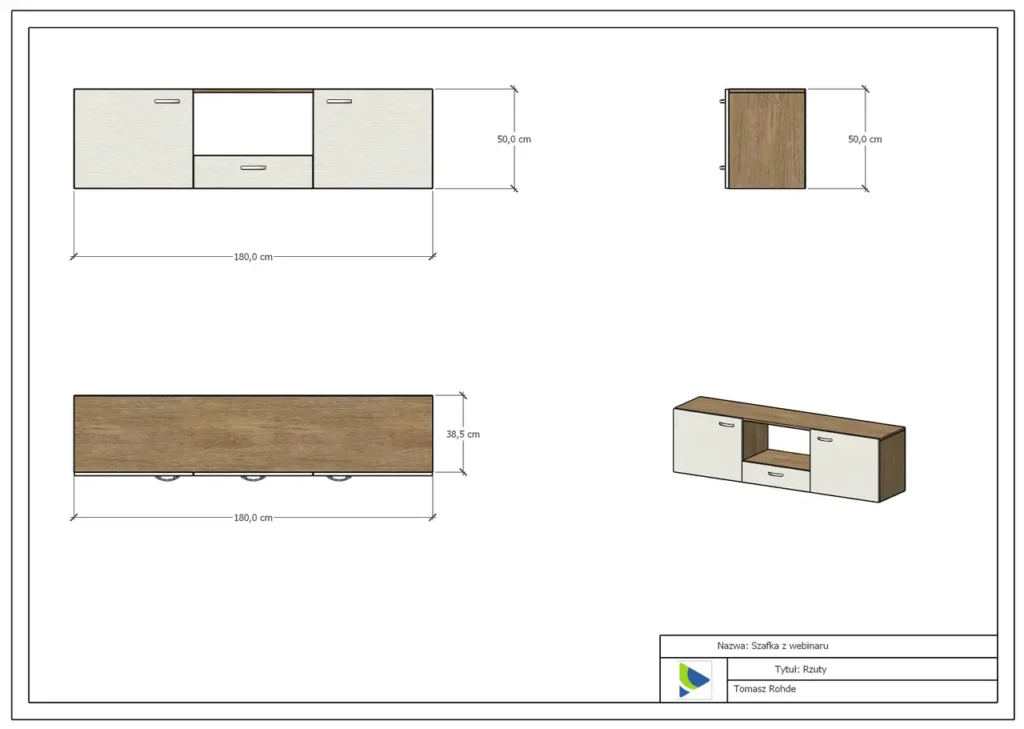Co to jest i do czego służy Sketchup Layout?
W tym artykule opowiem Ci o najważniejszych rzeczach, które warto wiedzieć o programie SketchUp LayOut. Zacznę od tego, co to jest Sketchup Layout i do czego służy. Potem w telegraficznym skrócie opowiem o najważniejszych cechach, wskażę różnice między Layout a Sketchup i zobaczysz, że Layout to nie tylko dokumentacja techniczna. Zaczynamy!
Co to jest Sketchup Layout?
Sketchup Layout to program służący do tworzenia wielostronicowej dokumentacji technicznej z projektów 3D wykonanych w Sketchup. Layout importuje sceny oraz inne widoki (np. przekroje) z modelu 3D i umieszcza je na kartce w wybranym formacie papieru. Następnie daje narzędzia do uzupełnienia tych widoków np. o linie wymiarowe, dodatkowe symbole lub komentarze pozwalając na stworzenie złożonych rysunków technicznych.
To tak w wielkim skrócie można opisać przeznaczenie Sketchup Layout. Warto dodać, że przy tworzeniu np. linii wymiarowych lub dodatkowych symboli w dokumentacji, Sketchup Layout pozwala dopasowywać ich wygląd na wiele różnych sposobów. Umożliwia zmianę kolorów linii, wypełnień i tekstów, pozwala na ustawienie różnych styli wyświetlania krawędzi (np. linie przerywane) lub tworzenia wypełnień obszarów za pomocą wzorów (przydatne np. do kreskowania przekrojów).
Dodając jeszcze kilka funkcji z obszaru prezentacji slajdów można podsumować, że Sketchup Layout to taka kompilacja uproszczonego AutoCada z PowerPointem i Paintem 3D wymieszana z bardzo ciekawymi funkcjami własnymi, o których powiem jeszcze kilka słów poniżej.
Sketchup Layout – gdzie go znaleźć i ile kosztuje?
Skąd pobrać Sketchup Layout?
To jest bardzo ciekawe, ponieważ jeżeli masz już zainstalowany Sketchup w płatnej wersji (Sketchup Pro) to na pewno jesteś już w posiadaniu programu Layout. Sketchup Layout instalowany jest automatycznie wraz ze Sketchup Pro oraz jeszcze jednym, trzecim programem w pakiecie: Sketchup Builder. Niestety, nie ma możliwości pobrania i zainstalowania tylko samego Sketchup Layout – zawsze występuje on jako przystawka do Sketchup Pro.
Czy Sketchup Layout jest darmowy?
Odpowiedź brzmi: i tak, i nie. Ponieważ, aby używać programu Layout musimy mieć płatną wersję Sketchup Pro. Jednak nie kupujemy go osobno i właściwie wielu użytkowników nawet nie wie, że decydując się na zakup Sketchup Pro, dostaną również osobny program do tworzenia dokumentacji technicznej. Zatem można przyjąć, że dla tych osób program Layout jest darmowy, gdyż w ich głowach, te duże pieniądze, które musieli wydać na zakup oprogramowania, kojarzą się wyłącznie z zakupem płatnej subskrybcji Sketchup Pro. Program Layout dostali niejako w prezencie i być może właśnie teraz się o tym dowiedzieli 😉.
Sketchup vs Layout
Mimo, iż Sketchup (ten pierwotny program od projektowania 3D) oraz Layout (dla zmyłki często nazywany Sketchup Layout) to dwa zupełnie różne programy, to zwykły śmiertelnik często nie potrafi wskazać, czym oba programy się różnią. Zatem uporządkujmy ten temat.
Jaka jest różnica między Sketchup a Layout:
Sketchup to program do modelowania 3D. W nim tworzysz projekty trójwymiarowe, a obszar roboczy to nieograniczona przestrzeń. W Przestrzeni Sketchupowej możemy obracać nasze bryły i oglądać je z każdej strony. Możemy zbliżać się lub oddalać kamerą w dowolnych kierunkach oraz kreować kompleksowe projekty trójwymiarowe mebli, pomieszczeń, mieszkań, domów, ogrodów a nawet osiedli. W efekcie uzyskujemy projekt 3D – wirtualną trójwymiarową bryłę na ekranie komputera.
Layout to program do rysowania 2D. Obszarem roboczym jest kartka papieru i do dyspozycji mamy szereg narzędzi do rysowania prostokątów, linii, okręgów i bardziej złożonych – ale zawsze płaskich rysunków. Projekt, który tworzymy w Layout jest płaski, ograniczony do konkretnego formatu papieru (np. A4), ale może zawierać wiele stron z różnymi rysunkami. Efektem pracy w Layout jest plik pdf, zestaw plików graficznych (jpg, png), zestaw wydrukowanych kartek albo prezentacja ze slajdami.
Jednak między oboma programami istnieje specjalna więź, która jest główną siłą tego duetu. Otóż do Layout możemy wstawiać zapisane w Sketchup widoki naszego projektu 3D (takie swojego rodzaju ujęcia kamery). Te widoki w Layout będą cały czas dynamicznie połączone ze Sketchup. Jeżeli w Sketchup coś zmienisz np. w projekcie mieszkania, to dokumentacja Layout zawierająca widoki tego mieszkania automatycznie się zaktualizuje.
Przykład nr 1
Np. dodając w Sketchup kinkiety na ścianie przy lustrze w łazience, automatycznie spowodujesz, że w Layout te kinkiety także pojawią się we właściwym miejscu. Nie trzeba wstawiać osobnych symboli lub ponownie eksportować widoku, aby wstawić go do dokumentacji. Wystarczy w Layout raz przygotować odpowiedni widok na ścianę z lustrem i później kliknąć w przycisk: „Aktualizuj” po każdej modyfikacji projektu w Sketchup.
Przykład nr 2
Jeżeli zmienisz kształt i położenie sufitu podwieszanego w sypialni, a już wcześniej, w Layout był utworzony i zwymiarowany rysunek techniczny tej konstrukcji, to ta modyfikacja w Sketchup automatycznie zostanie wprowadzona także do Layout i wszystkie linie wymiarowe dotyczące położenia i rozmiaru tego sufitu również się zaktualizują. To jest super!
Zobacz przykład współpracy Layout i Sketchup na tym filmie:
Rysunek techniczny w Sketchup vs dokumentacja w Layout
Sam program Sketchup posiada również narzędzia do wymiarowania lub tworzenia tekstów. Dzięki wykorzystaniu scen możemy tworzyć także proste widoki płaskie na nasz model 3D. Zatem co dodatkowego można zyskać korzystając z osobnego programu jakim jest Layout? Może do Twoich potrzeb wystarczający jest zestaw funkcji dostępny wprost w Sketchup?
Na to jak wykorzystać Sketchup do tworzenia całkiem zgrabnych rysunków płaskich i przygotowania prostej dokumentacji techniczej poświęciłem jeden z webinarów (webinar o szafce wiszącej) i należy uczciwie oddać, że w wielu przypadkach ta metoda jest w pełni wystarczająca. Oto efekty, które udało się uzyskać w samym Sketchupie.
Natomiast Sketchup ma mnóstwo ograniczeń, które w Layout nie występują. Bezpośrednio w Sketchup tylko w niewielkim stopniu mamy wpływ na wygląd tekstu, linii wymiarowych czy etykiet. Jeżeli widziałaś/-eś mój webinar o szafce to też wiesz, że musiałem posunąć się do niezłych trików, aby uzyskać takie “płaskie” widoki z ramką w natywnej przestrzeni trójwymiarowej Sketchupa.
To wszystko powoduje, że robienie profesjonalnej dokumentacji w Sketchup byłoby mozolne, mocno ograniczone i nigdy nie osiągniemy efektów takich, jak możnaby uzyskać korzystając z programu dedykowanego specjalnie do tych celów. Takie widoki jak na obrazku poniżej “lepiej”, a na pewno szybciej i łatwiej przygotować jest w Layout.
Prezentacje w Sketchup Layout
Warto jeszcze na koniec wspomnieć, że Layout to nie tylko narzędzie do tworzenia dokumentacji technicznej. Doskonale sprawdza się także jako program, w którym możesz stworzyć efektowne slajdy z prezentacją Twojego projektu. Takie slajdy możesz wstawić wprost do swojego portfolio lub wyeksportować do pdf i wysłać klientowi na maila.
Jednak jeżeli masz możliwość kontaktu bezpośredniego z klientem, to warto wiedzieć o wbudowanej w Layout funkcji “Prezentacja”. Umożliwia ona np. rysowanie po slajdzie, a później zapamiętanie tych notatek na osobnej warstwie projektowej. Drugą fajną cechą tego trybu jest możliwość interaktywnego przełączania widoków 2D na 3D. Wszystko bez wychodzenia z trybu prezentacji.
Nic nie stoi na przeszkodzie, aby na jednym slajdzie pokazać kilka widoków, rzutów lub renderów, a jeden z viewportów wykorzystać do przeprowadzenia wirtualnego spaceru po mieszkaniu.
Takie rzeczy – tylko w Layout 😃.
Mam nadzieję, że nie tylko odkryłem przed Tobą najważniejsze cechy Sketchup Layout, ale też zachęciłem Cię do poznania tego programu głębiej. Jeżeli posiadasz płatną wersję Sketchup Pro to zachęcam do samodzielnych prób lub zapraszam na mój pełny kurs “Sketchup Layout Pro”, gdzie w 70 filmach szkoleniowych zawarłem 10h samej, żywej, smacznej wiedzy o tym programie.
Do zobaczenia!
Tag:Layout